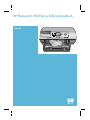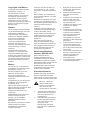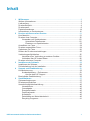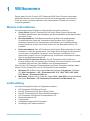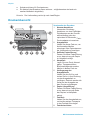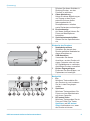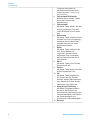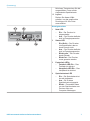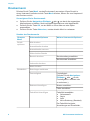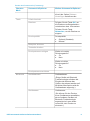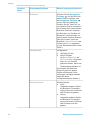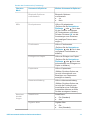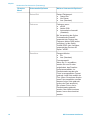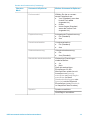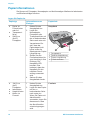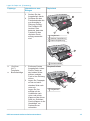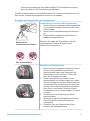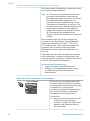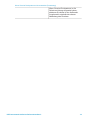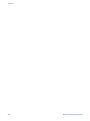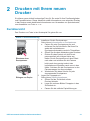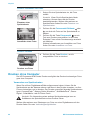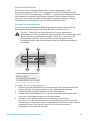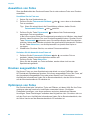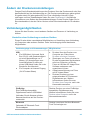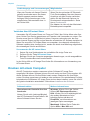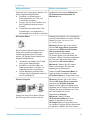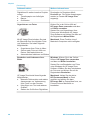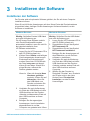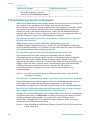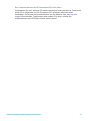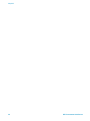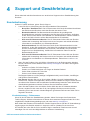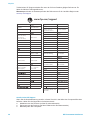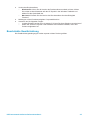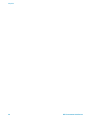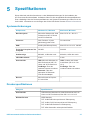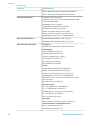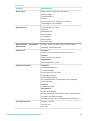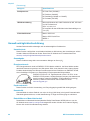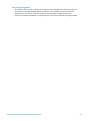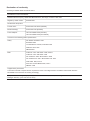HP Photosmart 8100 Printer series Referenzhandbuch
- Typ
- Referenzhandbuch

HP Photosmart 8100 Series Referenzhandbuch
Deutsch

Copyrights und Marken
© Copyright 2004 Hewlett-Packard
Development Company, L.P.
Die Informationen in diesem
Dokument können ohne vorherige
Ankündigung geändert werden.
Reproduktion, Anpassung oder
Übersetzung nur nach vorheriger,
schriftlicher Genehmigung und nur im
Rahmen der geltenden Copyright-
Bestimmungen.
Hinweis
Für HP Produkte und Dienste gelten
nur die Gewährleistungen, die in den
ausdrücklichen Gewährleis-
tungserklärungen des jeweiligen
Produkts bzw. Dienstes aufgeführt
sind. Aus dem vorliegenden
Dokument sind keine weiter
reichenden Gewährleistungen
abzuleiten. HP haftet nicht für
technische oder redaktionelle Fehler
oder Auslassungen in diesem
Dokument.
Hewlett-Packard Development
Company, L.P., übernimmt keine
Haftung für zufällige oder Folge-
schäden, die im Zusammenhang mit/
aus der Bereitstellung, Leistung oder
Verwendung dieses Dokuments und
der darin beschriebenen Software
entstehen.
Marken
HP, das HP Logo und Photosmart
sind Eigentum von Hewlett-Packard
Development Company, L.P.
Das Secure Digital-Logo ist eine
Marke der SD Association.
Microsoft und Windows sind
eingetragene Marken der Microsoft
Corporation.
CompactFlash, CF und das CF Logo
sind Marken der CompactFlash
Association (CFA).
Memory Stick, Memory Stick Duo,
Memory Stick PRO und Memory Stick
PRO Duo sind Marken oder
eingetragene Marken der Sony
Corporation.
MultiMediaCard ist eine Marke der
Infineon Technologies AG of
Germany, die für die MMCA
(MultiMediaCard Association)
lizenziert ist.
Microdrive ist eine Marke von Hitachi
Global Storage Technologies.
SmartMedia ist eine Marke der
Toshiba Corporation.
xD-Picture Card ist eine Marke von
Fuji Photo Film Co., Ltd., Toshiba
Corporation und Olympus Optical Co.,
Ltd.
Mac, das Mac-Logo und Macintosh
sind eingetragene Marken von Apple
Computer, Inc.
Die Bluetooth Schriftzüge und Logos
sind Eigentum von Bluetooth SIG, Inc.
Die Verwendung dieser Marken durch
Hewlett-Packard Company ist
lizenziert.
PictBridge und das PictBridge-Logo
sind Marken der Camera & Imaging
Products Association (CIPA).
Andere Marken und die zugehörigen
Produkte sind Marken oder einge-
tragene Marken der jeweiligen
Eigentümer.
Die in den Drucker integrierte
Software basiert teilweise auf der
Arbeit der Independent JPEG Group.
Die Copyrights bestimmter Fotos in
diesem Dokument liegen bei den
ursprünglichen Eigentümern.
Modell-Identifikations-
nummer: SDGOA-0402
Das Produkt enthält eine
Zulassungsmodellnummer für
Identifikationszwecke. Die Modell-
Identifikationsnummer des Produkts
lautet SDGOA-0402. Verwechseln Sie
diese Nummer nicht mit dem
Marketing-Namen (HP Photosmart
8100 Series Drucker) oder mit der
Produktnummer (Q3399A).
Sicherheitshinweise
Beachten Sie bei der Verwendung
dieses Produkts stets die Sicher-
heitshinweise, um Verletzungen durch
Feuer oder Stromschlag zu vermeiden.
Warnung Setzen Sie
dieses Produkt weder
Regen noch Feuchtigkeit
aus, um Feuer oder
Stromschläge zu vermeiden.
● Lesen Sie alle Anweisungen in
der Broschüre HP Photosmart
8100 Series Kurzübersicht
sorgfältig durch.
● Verbinden Sie dieses Gerät nur
mit einer geerdeten Netzsteck-
dose. Wenn Sie sich nicht
sicher sind, ob die
Netzsteckdose geerdet ist,
fragen Sie einen qualifizierten
Elektriker.
● Beachten Sie alle am Produkt
angebrachten Warnhinweise
und Anweisungen.
● Ziehen Sie das Netzkabel ab,
bevor Sie dieses Produkt
reinigen.
● Installieren und verwenden Sie
dieses Produkt nicht in der
Nähe von Wasser bzw. wenn
Sie durchnässt sind.
● Installieren Sie dieses Produkt
sicher auf einer stabilen
Oberfläche.
● Installieren Sie das Produkt an
einem geschützten Ort, an dem
niemand auf das Netzkabel
treten bzw. darüber stolpern
kann. Außerdem muss
sichergestellt sein, dass das
Netzkabel vor Beschädigungen
geschützt ist.
● Funktioniert das Produkt nicht
normal, lesen Sie die Anwei-
sungen zur Fehlerbehebung in
der HP Photosmart-Online-Hilfe
zum Drucker.
● Dieses Gerät enthält keine vom
Benutzer zu wartenden Teile.
Überlassen Sie Wartungs-
arbeiten qualifiziertem
Wartungspersonal.
● Verwenden Sie das Produkt nur
in gut belüfteten Bereichen.

Inhalt
1 Willkommen..........................................................................................................3
Weitere Informationen............................................................................................3
Lieferumfang...........................................................................................................3
Druckerübersicht....................................................................................................4
Druckermenü..........................................................................................................8
Papierinformationen.............................................................................................14
Informationen zu Druckpatronen..........................................................................16
2 Drucken mit Ihrem neuen Drucker....................................................................21
Kurzübersicht........................................................................................................21
Drucken ohne Computer....................................................................................... 22
Verwenden von Speicherkarten....................................................................22
Unterstützte Dateiformate......................................................................22
Einsetzen von Speicherkarten................................................................23
Auswählen von Fotos...........................................................................................24
Drucken ausgewählter Fotos................................................................................24
Optimieren von Fotos...........................................................................................24
Ändern der Druckervoreinstellungen....................................................................25
Verbindungsmöglichkeiten.................................................................................... 25
Herstellen einer Verbindung zu anderen Geräten.........................................25
Verbinden über HP Instant Share..................................................................26
Drucken mit einem Computer...............................................................................26
3 Installieren der Software....................................................................................29
Installieren der Software.......................................................................................29
Fehlerbehebung bei der Installation.....................................................................30
4 Support und Gewährleistung............................................................................33
Kundenbetreuung.................................................................................................33
Kundenbetreuung – Rufnummern.................................................................33
Anrufen beim HP Support......................................................................34
Beschränkte Gewährleistung................................................................................35
5 Spezifikationen...................................................................................................37
Systemanforderungen..........................................................................................37
Druckerspezifikationen.........................................................................................37
Umweltverträglichkeitserklärung...........................................................................40
Umweltschutz................................................................................................40
Ozonabgabe..................................................................................................40
Energieverbrauch..........................................................................................40
Papierverbrauch............................................................................................40
Kunststoffe....................................................................................................40
Datenblätter zur Materialsicherheit................................................................40
Recycling-Programm.....................................................................................41
HP Photosmart 8100 Series Referenzhandbuch 1

2 HP Photosmart 8100 Series

1
Willkommen
Danke, dass Sie sich für einen HP Photosmart 8100 Series Drucker entschieden
haben! Mit diesem neuen Fotodrucker können Sie herausragende Fotos drucken,
Fotos auf einem Computer speichern und unterhaltsame Projekte mit und ohne
Computer gestalten.
Weitere Informationen
Im Lieferumfang Ihres Druckers ist folgende Dokumentation enthalten:
● Setup-Poster: Das HP Photosmart 8100 Series Setup-Poster erläutert das
Einrichten des Druckers, das Installieren der Druckersoftware sowie das Drucken
des ersten Fotos.
● Benutzerhandbuch: Das Benutzerhandbuch erläutert die grundlegenden
Druckerfunktionen sowie die Verwendung des Druckers ohne Computer.
Außerdem finden Sie hier Informationen zum Beheben von Hardwarefehlern.
Dieses Handbuch ist auch als Online-Version auf der Benutzerhandbuch-CD
enthalten.
● Referenzhandbuch: Das HP Photosmart 8100 Series Referenzhandbuch ist das
Handbuch, in dem Sie gerade lesen. Hier finden Sie grundlegende Informationen
zum Drucker, einschließlich Hinweisen zum Einrichten, zum Betrieb, zum
technischen Support und zur Gewährleistung. Ausführliche Informationen finden
Sie auf der Benutzerhandbuch-CD.
● Hilfe zum HP Photosmart-Drucker: Die HP Photosmart-Online-Hilfe zum
Drucker erläutert die Verwendung des Druckers mit einem Computer und enthält
außerdem Informationen zum Beheben von Softwareproblemen.
Wenn Sie die HP Photosmart-Druckersoftware auf Ihrem Computer installiert haben,
können Sie die Online-Hilfe zum HP Photosmart-Drucker anzeigen:
● Windows-PC: Wählen Sie im Menü Start die Optionen Programme (Windows
XP: Alle Programme) > HP > Photosmart 320, 370, 7400, 7800, 8100, 8400,
8700 Series > Photosmart Hilfe aus.
● Macintosh: Wählen Sie im Finder die Option Hilfe > Mac Hilfe und anschließend
die Option Bibliothek > HP Photosmart Druckerhilfe für Macintosh aus.
Lieferumfang
Im Lieferumfang des Druckers ist Folgendes enthalten:
● HP Photosmart 8100 Series Drucker
● Das HP Photosmart 8100 Series Setup-Poster
● Das HP Photosmart 8100 Series Referenzhandbuch
● HP Photosmart 8100 Series Druckersoftware-CD
● Benutzerhandbuch-CD
● Papiermuster
● Aufbewahrungsbeutel für Fotopapier
● Dreifarbige und Fotodruckpatrone
HP Photosmart 8100 Series Referenzhandbuch 3

● Schutzvorrichtung für Druckpatronen
● Ein Netzteil (das Aussehen kann variieren – möglicherweise wird auch ein
zweites Netzkabel mitgeliefert)
Hinweis Der Lieferumfang variiert je nach Land/Region.
Druckerübersicht
Vorderseite des Druckers
1 Kamera-Anschluss
Verwenden Sie diesen
Anschluss, um eine PictBridge
™
Digitalkamera an den Drucker
anzuschließen oder den
optionalen HP Bluetooth
®
Funk-
Druckeradapter einzusetzen.
2 Ausgabefach
Heben Sie dieses Fach an, um
kleinformatige Medien
einzulegen oder Papierstaus an
der Vorderseite zu beseitigen.
3 Seitliche Papierführung
Passen Sie diese Papierführung
so an, dass sie eng am Papier
im Hauptfach anliegt.
4 Hauptfach
Legen Sie zum Druck Normal-
papier, Transparentfolien,
Briefumschläge oder andere
Medien in dieses Fach ein.
5 Verlängerung des
Ausgabefachs
Heben Sie den Griff an und
ziehen Sie ihn in Ihre Richtung,
um das Ausgabefach zu
verlängern. Dadurch werden die
Seiten bei der Ausgabe aus
dem Drucker aufgefangen.
6 Papier-Längsführung
Passen Sie diese Papierführung
so an, dass sie eng am Ende
des Papiers im Hauptfach
anliegt.
7 Fotofach
Heben Sie das Ausgabefach an,
um kleinformatiges Fotopapier
in das Fotofach einzulegen.
8 Fotofachschieber
Kapitel 1
4 HP Photosmart 8100 Series

Drücken Sie diesen Schieber in
Richtung Drucker, um das
Fotofach zu aktivieren.
9 Obere Abdeckung
Heben Sie diese Abdeckung an,
um Zugang zu den Druck-
patronen und zum Aufbe-
wahrungsbereich für
Druckpatronen zu erhalten
sowie Papierstaus zu beseitigen.
10 Druckeranzeige
Auf dieser Anzeige können Sie
Fotos und Menüoptionen
betrachten.
11 Speicherkartensteckplätze
Setzen Sie hier Speicherkarten
ein.
Rückseite des Druckers
1 Netzkabelanschluss
Schließen Sie das mit dem
Drucker gelieferte Netzkabel an
diesen Anschluss an.
2 USB-Anschluss
Verwenden Sie diesen
Anschluss, um den Drucker mit
einem Computer oder mit einer
HP Digitalkamera zu verbinden,
die direktes Drucken unterstützt.
3 Hintere Zugangsklappe
Entfernen Sie diese Klappe, um
Papierstaus zu beseitigen.
Bedienfeld
1 Ein
Mit dieser Taste schalten Sie
den Drucker ein und versetzen
Sie ihn in den Energiespar-
modus.
2 Speichern
Mit dieser Taste speichern Sie
Fotos von einer Speicherkarte
auf einem Computer.
3 HP Instant Share
Mit dieser Taste senden Sie ein
Foto per E-Mail. Die Tasten
Speichern und HP Instant
Share funktionieren nur, wenn
der Drucker mit einem
(Fortsetzung)
HP Photosmart 8100 Series Referenzhandbuch 5

Computer verbunden ist.
Weitere Informationen hierzu
finden Sie unter Verbindungs-
möglichkeiten.
4 Fotoauswahl-Pfeiltasten
Blättern Sie mit diesen Tasten
durch die Fotos auf der
Speicherkarte.
5 Fotoauswahl
Mit dieser Taste wählen Sie das
zurzeit angezeigte Foto oder
Video-Einzelbild zum Drucken
aus.
6 Abbrechen
Mit dieser Taste machen Sie die
Auswahl von Fotos rückgängig,
verlassen Sie ein Menü oder
stoppen Sie eine von Ihnen
angeforderte Aktion.
7 Zoom
Mit dieser Taste wechseln Sie
zum Zoom-Modus und
vergrößern Sie das zurzeit
angezeigte Foto. Außerdem
dient sie zum Beenden der 9-
fach-Ansicht.
8 Menü
Mit dieser Taste rufen Sie das
Druckermenü auf.
9 Drehen
Mit dieser Taste drehen Sie das
zurzeit angezeigte Foto.
10 OK
Mit dieser Taste beantworten
Sie Fragen auf der Drucker-
anzeige, wählen Menüoptionen
aus, starten die 9-fach-Ansicht
und spielen Sie Videos ab.
11 Navigations-Pfeiltasten
Mit diesen Pfeiltasten blättern
Sie durch die Optionen im
Druckermenü, positionieren den
Zuschneiderahmen und steuern
die Geschwindigkeit und
Richtung der Videowiedergabe.
12 Drucken
Kapitel 1
(Fortsetzung)
6 HP Photosmart 8100 Series

Mit dieser Taste drucken Sie die
ausgewählten Fotos auf der
eingesetzten Speicherkarte.
13 Layout
Drehen Sie diesen Wähl-
schalter, um das gewünschte
Drucklayout für Ihre Fotos
auszuwählen.
Anzeigeleuchten
1 Netz-LED
– Ein – Der Drucker ist
eingeschaltet.
– Aus – Der Drucker befindet
sich im Energiesparmodus.
2 Status-LED
– Ein (Grün) – Der Drucker
ist eingeschaltet, aber er
druckt zurzeit nicht.
– Aus – Der Drucker befindet
sich im Energiesparmodus.
– Blinkt grün – Der Drucker
druckt gerade.
– Blinkt rot – Der Drucker
muss gewartet werden.
3 Papierfach-LEDs
– Fotofach-LED Ein – Das
Fotofach ist aktiviert.
– Hauptfach-LED Ein – Das
Hauptfach ist aktiviert.
4 Speicherkarten-LED
– Ein – Die Speicherkarte ist
korrekt eingesetzt.
– Aus – Es ist keine
Speicherkarte eingesetzt.
– Blinkt – Es werden Daten
von der Speicherkarte zum
Drucker oder zum
Computer übertragen.
(Fortsetzung)
HP Photosmart 8100 Series Referenzhandbuch 7

Druckermenü
Drücken Sie die Taste Menü, um das Druckermenü anzuzeigen. Wenn Sie sich in
einem Untermenü befinden und die Taste Menü drücken, kehren Sie zum Hauptmenü
des Druckers zurück.
So navigieren Sie im Druckermenü:
● Drücken Sie die Navigations-Pfeiltaste
oder , um durch die angezeigten
Menüoptionen zu blättern. Nicht verfügbare Menüoptionen sind abgeblendet.
● Drücken Sie die Taste OK, um ein Menü zu öffnen oder um eine Option
auszuwählen.
● Drücken Sie die Taste Abbrechen, um das aktuelle Menü zu verlassen.
Struktur des Druckermenüs
Oberstes
Menü
Untermenüs/Optionen Weitere Untermenüs/Optionen
Druck-
optionen
Alle drucken
Auswahlseite drucken
Auswahlseite scannen
Video-Action-Drucke
Bereich drucken Bereichsanfang auswählen:
Bereichsende auswählen:
Indexseite drucken
Neue drucken
Bearbeiten Rote Augen entfernen
Fotohelligkeit Fotohelligkeit:
(Drücken Sie die Navigations-
Pfeiltaste
oder , um die
Fotohelligkeit zu erhöhen oder
zu reduzieren.)
Rahmen hinzufügen Muster auswählen:
Farbe auswählen:
Farbeffekt hinzufügen Farbeffekt auswählen:
● Schwarzweiß
● Sepia
● Antik
● Keine Änderung (Standard)
Der Farbeffekt hat keine
Auswirkungen auf Einzelbilder,
Kapitel 1
8 HP Photosmart 8100 Series

Oberstes
Menü
Untermenüs/Optionen Weitere Untermenüs/Optionen
die mit der Option Rahmen
hinzufügen erstellt wurden.
Tools 9-fach-Ansicht
Diashow Drücken Sie die Taste OK, um
die Diashow vorübergehend zu
unterbrechen bzw. fortzusetzen.
Drücken Sie die Taste
Abbrechen, um die Diashow zu
stoppen.
Druckqualität Druckqualität:
● Optimal (Standard)
● Normal
Beispiels. drucken
Testseite drucken
Druckpatronen reinigen Weiter mit zweiter
Reinigungsstufe?
● Ja
● Nein
Weiter mit dritter
Reinigungsstufe?
● Ja
● Nein
Druckpatrone ausrichten
Bluetooth Geräteadresse Geräteadresse:
(Einige Geräte mit Bluetooth
Funktechnologie erfordern die
Eingabe der Adresse des
Geräts, das erkannt werden soll.
Mit dieser Menüoption wird die
Geräteadesse angezeigt.)
Gerätename Gerätename:
(Sie können für den Drucker
einen Gerätenamen auswählen,
der auf anderen Geräten mit
Bluetooth Funktechnologie
angezeigt wird, wenn diese
versuchen, den Drucker zu
erkennen.)
Struktur des Druckermenüs (Fortsetzung)
HP Photosmart 8100 Series Referenzhandbuch 9

Oberstes
Menü
Untermenüs/Optionen Weitere Untermenüs/Optionen
Schlüssel (Drücken Sie die Navigations-
Pfeiltaste
, um den Wert um
jeweils Eins zu erhöhen, oder
die Navigations-Pfeiltaste
,
um den Wert zu reduzieren.
Drücken Sie die Taste OK, um
zur nächsten Zahl zu wechseln.)
(Sie können einen numerischen
Bluetooth Schlüssel vergeben,
den Benutzer von Geräten mit
Bluetooth Funktechnologie vor
dem Drucken eingeben müssen.
Dies gilt nur dann, wenn die
Bluetooth Sicherheitsstufe des
Druckers auf Hoch eingestellt
ist. Der Standardschlüssel lautet
"0000".)
Verfügbarkeit Verfügbarkeit:
● Verfügbar für alle
● Nicht verfügbar
Ist die Verfügbarkeit auf
Nicht verfügbar eingestellt,
kann nur von Geräten
gedruckt werden, denen die
Geräteadresse bekannt ist.
(Sie können den Bluetooth
fähigen Drucker für andere
Geräte mit Bluetooth Funk-
technologie verfügbar machen,
indem Sie diese
Verfügbarkeitsoption ändern.)
Sicherheitsstufe Sicherheitsstufe:
● Hoch
(Anwender anderer Geräte
mit Bluetooth Funktechno-
logie müssen den Schlüssel
des Druckers eingeben.)
● Gering
(Anwender anderer Geräte
mit Bluetooth Funktechno-
logie müssen den Schlüssel
des Druckers nicht ein-
geben.)
Kapitel 1
Struktur des Druckermenüs (Fortsetzung)
10 HP Photosmart 8100 Series

Oberstes
Menü
Untermenüs/Optionen Weitere Untermenüs/Optionen
Bluetooth Optionen
zurücksetzen
Bluetooth Optionen
zurücksetzen:
● Ja
● Nein
Hilfe Druckpatronen Hilfe zu Druckpatronen:
(Drücken Sie die Navigations-
Pfeiltaste
oder
, um in den
für den Drucker verfügbaren
HP Druckpatronen zu blättern.
Drücken Sie dann OK, um die
Anweisungen zum Einsetzen
der jeweiligen Patrone anzu-
zeigen.)
Fotoformate Hilfe zu Fotoformaten:
(Drücken Sie die Navigations-
Pfeiltaste
oder
, um in den
verfügbaren Fotoformaten zu
blättern.)
Einlegen von Papier Hilfe zum Einlegen von Papier:
(Drücken Sie die Navigations-
Pfeiltaste
oder
, um in den
Informationen zum Einlegen von
Papier zu blättern.)
Papierstaus Hilfe zu Papierstaus:
(Wählen Sie diese Option aus,
um sich Informationen zum
Beseitigen von Papierstaus
anzeigen zu lassen.)
Kameraverbindung Hilfe zur Kameraverbindung:
(Wählen Sie diese Option aus,
um sich die Positionen zum
Anschließen einer PictBridge-
kompatiblen Kamera an Ihren
Drucker anzeigen zu lassen.)
Standard-
einstel-
lungen
SmartFocus SmartFocus:
● Ein (Standard)
● Aus
Digitaler Blitz Digitaler Blitz:
● Ein
● Aus (Standard)
Struktur des Druckermenüs (Fortsetzung)
HP Photosmart 8100 Series Referenzhandbuch 11

Oberstes
Menü
Untermenüs/Optionen Weitere Untermenüs/Optionen
Datum/Zeit Datum-/Zeitstempel:
● Datum/Zeit
● Nur Datum
● Aus (Standard)
Farbraum Farbraum ausw.:
● sRGB
● Adobe RGB
● Automatische Auswahl
(Standard)
Bei Verwendung der Option
"Automatische Auswahl"
verwendet der Drucker den
Farbraum Adobe RGB (sofern
verfügbar). Ist die Option
"Adobe RGB" nicht verfügbar,
verwendet der Drucker die
Option "sRGB".
Passfotos Passport-Modus:
● Ein
● Aus (Standard)
Formatauswahl:
Wenn Sie Ein auswählen,
werden Sie vom Drucker
aufgefordert, das Passfoto-
format auszuwählen. Im
Passfotomodus werden alle
Fotos im ausgewählten Format
gedruckt. Jede Seite enthält ein
Foto. Wenn Sie mehrere Kopien
eines Fotos auswählen, werden
diese auf einer Seite gedruckt
(sofern der Platz ausreicht).
Sie müssen Fotos, die im
Passfotomodus gedruckt
wurden, über Nacht trocknen
lassen, bevor diese laminiert
werden.
Kapitel 1
Struktur des Druckermenüs (Fortsetzung)
12 HP Photosmart 8100 Series

Oberstes
Menü
Untermenüs/Optionen Weitere Untermenüs/Optionen
Fachauswahl Wählen Sie das zu verwen-
dende Papierfach aus:
● Vorn (Standard, wenn das
hintere Fach nicht
eingesetzt ist)
● Hinten
● Immer fragen (Standard,
wenn das hintere Fach
eingesetzt ist)
Papiererkennung Automatische Papiererkennung:
● Ein (Standard)
● Aus
Vorschauanimation Vorschauanimation:
● Ein (Standard)
● Aus
Videoverbesserung Videodruckverbesserung:
● Ein
● Aus (Standard)
Standards wiederherstellen Werkseitige Einstellungen
wiederherstellen:
● Ja
● Nein
Stellt alle werkseitigen
Einstellungen für alle
Menüoptionen wieder her mit
Ausnahme von Sprache
auswählen und Land/Region
auswählen (im Menü
Standardeinstellungen unter
Sprache) und der Bluetooth
Einstellungen (unter Bluetooth
im Hauptmenü des Druckers).
Sprache Sprache auswählen:
Land/Region auswählen:
Struktur des Druckermenüs (Fortsetzung)
HP Photosmart 8100 Series Referenzhandbuch 13

Papierinformationen
Sie können auf Fotopapier, Normalpapier und kleinformatigen Medien wie Indexkarten
und Briefumschlägen drucken.
Legen Sie Papier ein.
Papiertyp
Informationen zum
Einlegen
Papierfach
● Papier im
Format Letter
oder A4
● Transparent-
folien
● 20x25 cm
(8x10'')
Fotopapier
1 Heben Sie das
Ausgabefach an.
2 Legen Sie
Normalpapier,
Fotopapier oder
Transparentfolien mit
der zu bedruckenden
Seite nach unten ein.
Vergewissern Sie
sich, dass der
Papierstapel nicht
höher ist als die
Oberkante der Papier-
Längsführung.
3 Ziehen Sie den
Fotofachschieber bis
zum Anschlag in Ihre
Richtung. Die
Hauptfach-LED
leuchtet. Dies
bedeutet, dass das
Hauptfach für den
nächsten Druck-
auftrag verwendet
wird.
4 Senken Sie das
Ausgabefach herab.
Hauptfach
1 Ausgabefach
2 Seitliche Papierführung
3 Papier-Längsführung
4 Fotofachschieber
● 10x15 cm
(4x6'')
Fotopapier
● Indexkarten
● Hagaki-Karten
● Karten im
Format L
1 Heben Sie das
Ausgabefach an.
2 Legen Sie das Papier
mit der zu
bedruckenden Seite
nach unten ein.
Wenn Sie Papier mit
Abreißstreifen
verwenden, legen Sie
dieses so ein, dass
der Abreißstreifen
zuletzt eingezogen
wird.
Fotofach
Kapitel 1
14 HP Photosmart 8100 Series

Papiertyp Informationen zum
Einlegen
Papierfach
3 Senken Sie das
Ausgabefach herab.
4 Schieben Sie den
Fotofachschieber bis
zum Anschlag in
Richtung Drucker.
Die Fotofach-LED
leuchtet. Dies
bedeutet, dass das
Fotofach für den
nächsten Druck-
auftrag verwendet
wird.
1 Ausgabefach
2 Seitliche Papierführung
3 Papier-Längsführung
1 Fotofachschieber
● 13x18 cm
(5x7'')
Fotopapier
● Briefumschläge
1 Entfernen Sie das
Ausgabefach, indem
Sie die Tasten an
den beiden Seiten
drücken und das
Fach in Ihre Richtung
ziehen.
2 Legen Sie Fotopapier
mit der zu bedru-
ckenden Seite nach
unten ein.
Legen Sie Um-
schläge mit der
Vorderseite nach
unten und mit der
Klappe auf der linken
Seite ein. Schieben
Sie die Klappen in die
Umschläge, um
Papierstaus zu
vermeiden.
Hauptzufuhrfach
1 Ausgabefach
Legen Sie Papier ein. (Fortsetzung)
HP Photosmart 8100 Series Referenzhandbuch 15

Papiertyp Informationen zum
Einlegen
Papierfach
3 Setzen Sie das
Ausgabefach wieder
ein.
4 Ziehen Sie den
Fotofachschieber bis
zum Anschlag in Ihre
Richtung. Die
Hauptfach-LED
leuchtet. Dies
bedeutet, dass das
Hauptfach für den
nächsten Druck-
auftrag verwendet
wird.
1 Papier-Längsführung
2 Seitliche Papierführung
Informationen zu Druckpatronen
Der HP Photosmart 8100 Series Drucker kann Schwarzweiß- und Farbfotos drucken.
HP bietet verschiedene Arten von Druckpatronen an, so dass Sie stets die optimalen
Druckpatronen für Ihr Projekt wählen können. Die Nummern der für diesen Drucker
geeigneten Druckpatronen sind auch auf dem Rückumschlag aufgeführt.
Für optimale Ergebnisse empfiehlt HP die Verwendung von HP Druckpatronen. Die
Verwendung von Druckpatronen, die nicht in dieser Tabelle aufgeführt werden, kann
zum Erlöschen der Druckergewährleistung führen.
Verwenden der korrekten Druckpatronen
Zum Drucken von...
Setzen Sie diese
Druckpatrone in den
linken Halter ein
Setzen Sie diese
Druckpatrone in den
rechten Halter ein
Farbfotos HP Dreifarbig Nr. 343
oder 344
HP Foto Nr. 348
Schwarzweißfotos HP Dreifarbig Nr. 343
oder 344
HP Grau Foto Nr. 100
Fotos im Stil "Sepia" oder
"Antik"
HP Dreifarbig Nr. 343
oder 344
HP Foto Nr. 348
Text und farbige
Strichzeichnungen
HP Dreifarbig Nr. 343
oder 344
HP Schwarz Nr. 339
Vorsicht Stellen Sie sicher, dass Sie die richtige Druckpatrone verwenden.
Beachten Sie auch, dass HP die Verwendung modifizierter oder wieder
befüllter HP Druckpatronen nicht empfiehlt. Schäden, die sich aus der
Kapitel 1
Legen Sie Papier ein. (Fortsetzung)
16 HP Photosmart 8100 Series

Verwendung modifizierter oder wieder befüllter HP Druckpatronen ergeben,
sind nicht durch die HP Gewährleistung abgedeckt.
Zum Erhalt der optimalen Druckqualität empfiehlt HP, erworbene Druckpatronen vor
dem auf der Verpackung angegebenen Datum zu verwenden.
Einsetzen oder Austauschen der Druckpatronen
Entfernen der
rosafarbenen Schutzfolie
Hier nicht berühren
Vorbereiten von Drucker und Druckpatronen
1 Stellen Sie sicher, dass das Gerät eingeschaltet
ist und dass Sie die Kartonteile aus dem Gerät
entfernt haben.
2 Heben Sie die Hauptabdeckung des Druckers
an.
3 Ziehen Sie die rosafarbene Schutzfolie von
beiden Druckpatronen ab.
Berühren Sie weder die Tintendüsen noch die
kupferfarbenen Kontakte. Bringen Sie die
Schutzfolie nicht wieder an.
Einsetzen der Druckpatronen
1 Wenn Sie eine Druckpatrone ersetzen müssen,
drücken Sie die Abdeckung des Druck-
patronenhalters nach unten und ziehen Sie
diese heraus, um sie zu öffnen. Ziehen Sie
dann die Druckpatrone heraus.
2 Richten Sie das Symbol auf dem Druck-
patronenetikett am richtigen Halter aus. Halten
Sie die Druckpatrone mit dem Etikett nach oben
und schieben Sie die Patrone leicht nach oben
geneigt und mit den kupferfarbenen Kontakten
nach vorne in den Halter. Schieben Sie die
Druckpatrone in den Patronenwagen, bis diese
einrastet.
3 Schließen Sie die Abdeckung des Druck-
patronenhalters.
4 Wiederholen Sie die oben genannten Schritte,
um bei Bedarf die zweite Druckpatrone
einzusetzen.
5 Schließen Sie nach Einsetzen der Druck-
patronen die Hauptabdeckung.
HP Photosmart 8100 Series Referenzhandbuch 17

Sie müssen beide Druckpatronen installieren, damit
der Drucker normal funktioniert.
Tipp Im Tintenreserve-Druckmodus können Sie
auch dann weiterdrucken, wenn eine der
Druckpatronen defekt oder leer ist. Entfernen
Sie die betreffende Druckpatrone und
schließen Sie die Hauptabdeckung, um im
Tintenreserve-Druckmodus zu drucken. Der
Drucker druckt weiter, jedoch langsamer und
mit geringerer Qualität. In einer Meldung
werden Sie daran erinnert, dass der Drucker
im Tintenreserve-Druckmodus druckt.
Ersetzen Sie die Druckpatrone so schnell wie
möglich.
Die Leerlaufanzeige des Druckers enthält zwei
Symbole für den geschätzten Tintenfüllstand der
installierten Druckpatronen (100 %, 75 %, 50 %,
25 % und fast leer). Diese Symbole werden nicht
angezeigt, wenn eine der beiden oder beide
Druckpatronen keine Originaldruckpatronen von
HP sind.
Jedes Mal, wenn Sie eine Druckpatrone einsetzen
oder austauschen, werden Sie aufgefordert, eine
Ausrichtungsseite zu drucken. Auf diese Weise wird
die hohe Druckqualität sichergestellt.
Ausrichten der Druckpatronen
1 Legen Sie Papier in das Zufuhrfach ein.
2 Befolgen Sie die angezeigten Anweisungen,
um das Ausrichten der Druckpatronen
abzuschließen.
Wenn Sie eine Druckpatrone nicht verwenden
Wenn Sie eine Druckpatrone aus dem
Drucker entfernen, bewahren Sie diese
in der speziellen Schutzvorrichtung (falls
vorhanden) auf. Diese Schutz-
vorrichtung verhindert das Austrocknen
der Tinte. Bei falscher Lagerung der
Druckpatrone kann diese Fehler
hervorrufen.
➔
Wenn Sie eine Druckpatrone in die
Schutzvorrichtung einsetzen
möchten, schieben Sie diese leicht
geneigt in die Schutzvorrichtung,
bis sie einrastet.
Kapitel 1
Einsetzen oder Austauschen der Druckpatronen (Fortsetzung)
18 HP Photosmart 8100 Series
Seite wird geladen ...
Seite wird geladen ...
Seite wird geladen ...
Seite wird geladen ...
Seite wird geladen ...
Seite wird geladen ...
Seite wird geladen ...
Seite wird geladen ...
Seite wird geladen ...
Seite wird geladen ...
Seite wird geladen ...
Seite wird geladen ...
Seite wird geladen ...
Seite wird geladen ...
Seite wird geladen ...
Seite wird geladen ...
Seite wird geladen ...
Seite wird geladen ...
Seite wird geladen ...
Seite wird geladen ...
Seite wird geladen ...
Seite wird geladen ...
Seite wird geladen ...
Seite wird geladen ...
-
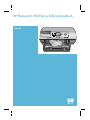 1
1
-
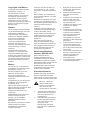 2
2
-
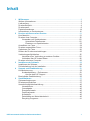 3
3
-
 4
4
-
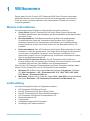 5
5
-
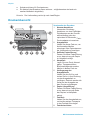 6
6
-
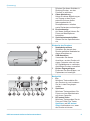 7
7
-
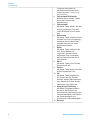 8
8
-
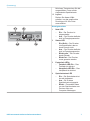 9
9
-
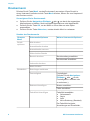 10
10
-
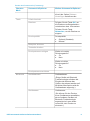 11
11
-
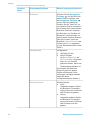 12
12
-
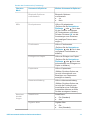 13
13
-
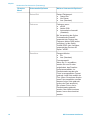 14
14
-
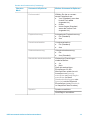 15
15
-
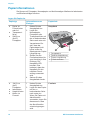 16
16
-
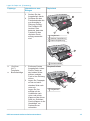 17
17
-
 18
18
-
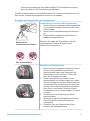 19
19
-
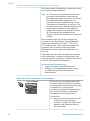 20
20
-
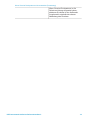 21
21
-
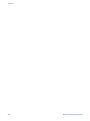 22
22
-
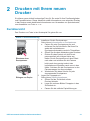 23
23
-
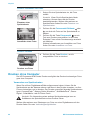 24
24
-
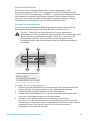 25
25
-
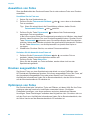 26
26
-
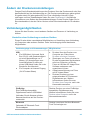 27
27
-
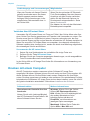 28
28
-
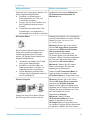 29
29
-
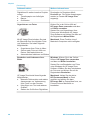 30
30
-
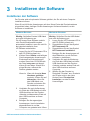 31
31
-
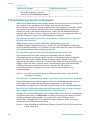 32
32
-
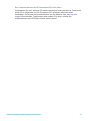 33
33
-
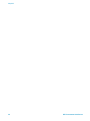 34
34
-
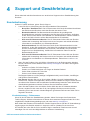 35
35
-
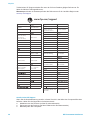 36
36
-
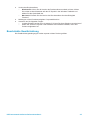 37
37
-
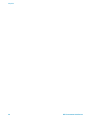 38
38
-
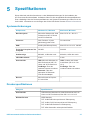 39
39
-
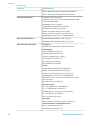 40
40
-
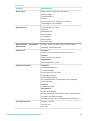 41
41
-
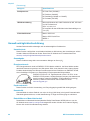 42
42
-
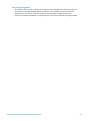 43
43
-
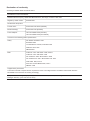 44
44
HP Photosmart 8100 Printer series Referenzhandbuch
- Typ
- Referenzhandbuch
Verwandte Artikel
-
HP Photosmart 8400 Printer series Referenzhandbuch
-
HP Photosmart 8100 Printer series Benutzerhandbuch
-
HP Photosmart 330 Printer series Benutzerhandbuch
-
HP Photosmart 8200 Printer series Benutzerhandbuch
-
HP Photosmart 8400 Printer series Benutzerhandbuch
-
HP Photosmart 8200 Printer series Referenzhandbuch
-
HP Photosmart D5300 Printer series Benutzerhandbuch
-
HP Photosmart 8000 Printer series Referenzhandbuch
-
HP Photosmart A530 Printer series Benutzerhandbuch
-
HP Photosmart 7400 Printer series Benutzerhandbuch